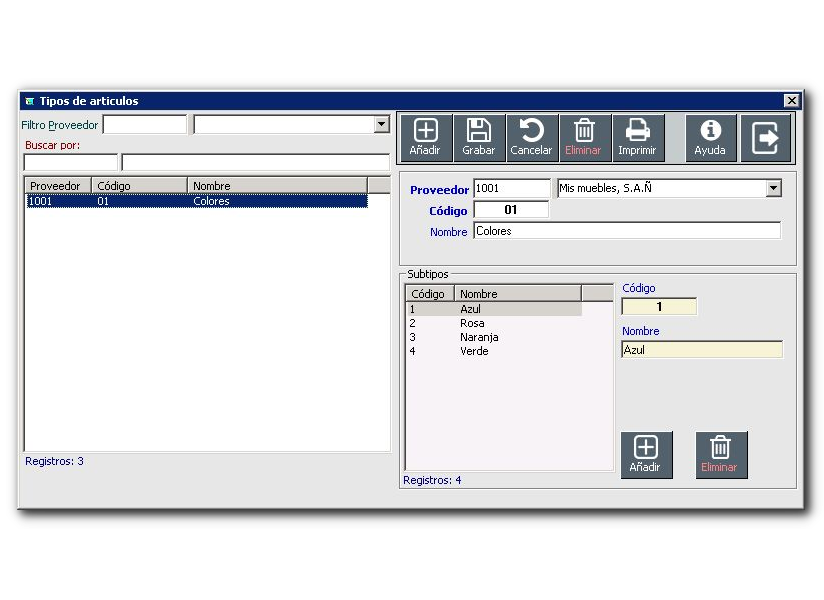
Paso 1
Crear tipos de artículo
Para hacerlo pulsaremos el botón "Añadir" y esto nos situará en la casilla proveedor.
Podemos indicar 1 proveedor en concreto para este tipo de artículo. Si lo dejamos en blanco se entiende que es para todos.
En el campo código puede poner hasta 4 caracteres, por ejemplo podría escribir “COAB” que seria un acrónimo de Colores de Abanicos. Pulse Intro y en el Nombre escriba “Colores de Abanicos”.
Ya itene un tipo creado, pero aun no nos sirve de nada, ya que no le hemos definido ningún color. Para hacerlo vaya a la parte inferior de la pantalla, allí tiene los subtipos, haga clic en el botón de Añadir, esto nos dará automáticamente un número de código e indique un nombre del color, escriba “Verde”. Pulse el botón de Añadir para introducir otro subtipo.
Para eliminar un color solo debe de seleccionarlo y pulsar el botón de Eliminar.
Ahora solo falta ir a la ficha del artículo y en la caja de selección de Tipos de Artículo seleccionar el “COAB” que ha creado. A partir de ahora cuando necesite esa gama de colores puede seleccionar de que color lo quiere.
También se puede indicar un proveedor, en ese caso ese tipo sólo lo veríamos en los artículos de ese proveedor.